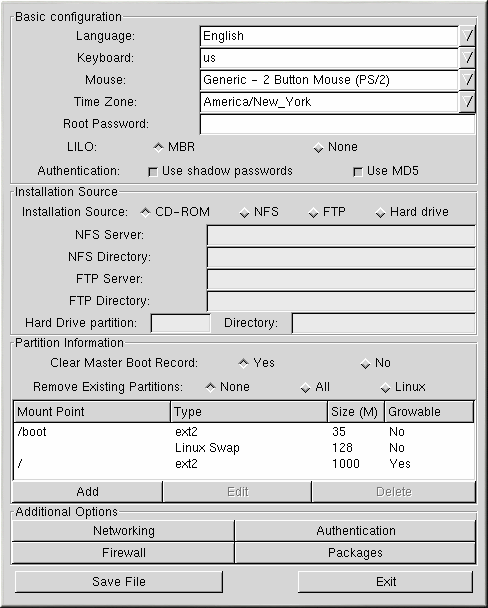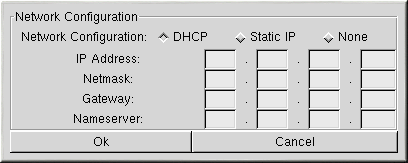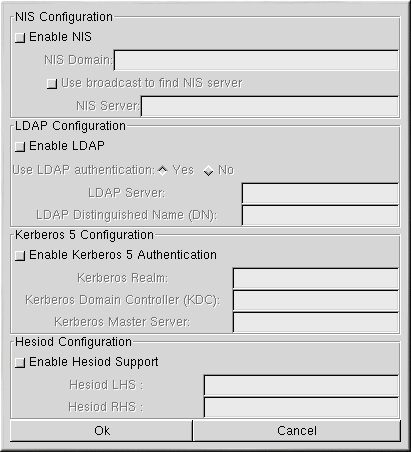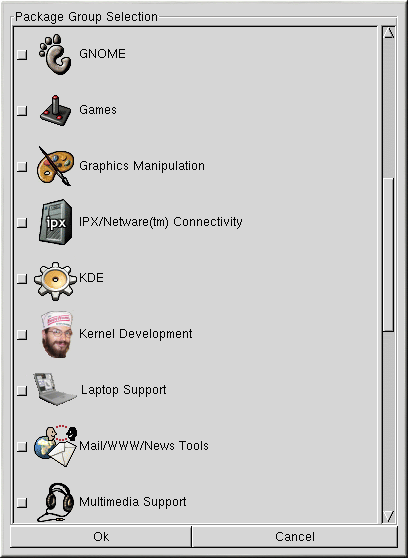Configurador Kickstart
El Configurador Kickstart le permite crear un fichero kickstart usando una interfaz gráfica de usuario de tal manera que no se tenga que recordar cómo se escribe el file. Después de que haya elegido las opciones kickstart, haga click en Save File para generarlo.
Para mayor información consulte la la sección de nombre Opciones kickstart.
Para usar el Configurador Kickstart debe de tener instalado el sistema X Window. Para arrancarlo, use uno de los siguientes métodos:
En el escritorio GNOME, vaya a Main Menu (en el Panel) => Programs => System => Kickstart Configurator.
En el escritorio KDE, vaya a Main Menu (en el Panel) => Red Hat => System => Kickstart Configurator
Teclee el comando ksconfig en la línea de comandos de la shell (por ejemplo, en una XTerm o una terminal GNOME)
Se requieren todas las opciones de la sección Basic Configurator. Elija el idioma predeterminado, el teclado, el ratón y la zona horaria. Introduzca la contraseña de root en el campo Root Password para establecer la contraseña de root del sistema. Escoja entre instalar LILO en el disco de arranque principal (MBR)o no instalarlo. Al lado de Authentication elija entre activar o no activar las contraseñas shadow y MD5.
En la sección Installation Source elija entre CD-ROM, NFS, FTP, o Hard drive como posibles fuentes de instalación. Si elige NFS, introduzca el servidor NFS y el directorio del servidor NFS. Para la opción IFTP, introduzca el servidor FTP y su directorio. En el caso de la opción Disco duro, introduzca la partición del disco duro y el directorio.
En la sección Partition Information elija si desea limpiar el MBR. También puede eligir la opción de no querer eliminar las particiones existentes, eliminar todas las particiones o sólo las particiones de Linux que existan. Configure la tabla de las particiones y los puntos de montaje ( es como la aplicaciónDisk Druid o fdisk). Por defecto, se crea un directorio de 35 MB /boot, una partición swap sw 128 MB y un directorio root /. Elimínelas si quiere configurar otras particiones. Para añadir otras particiones haga click en el botón Add.
En la sección Additional Options haga click en el botón Networking para configurar la red. Elija entre DHCP, Static IP o None tal y como aparece en el Figura 2-2. Si elige la segunda opción introduzca su dirección IP, la máscara de red, la puerta de enlace y el nombre primario del servidor.
Haga click en Autentificación para activar NIS, LDAP, Kerberos 5 y el soporte Hesiod. Aparecerá una ventana comoFigura 2-3.
Haga click en Firewall para configurar las posiciones del firewall del sistema. La ventana del firewall,tal y como se muestra en Figura 2-4, es idéntica a la pantalla del firewall que se usa durante la instalacción de Red Hat Linux. Para mayor información consulte la versión española de la Official Red Hat Linux x86 Installation Guide.
Haga click en Packages para configurar los paquetes que desee instalar. Esta sección le permite elegir los paquetes que quiere instalar. Se trata de los mismos grupos de paquetes que los del programa de instalación de Red Hat Linux.
Después de seleccionar las opciones kickstart, haga click en Save File para visualizar una ventana de diálogo de ficheros. Grabe el fichero con el nombre ks.cfg. Consulte la la sección de nombre Iniciar una instalación Kickstart para arrancar la instalación de kickstart.